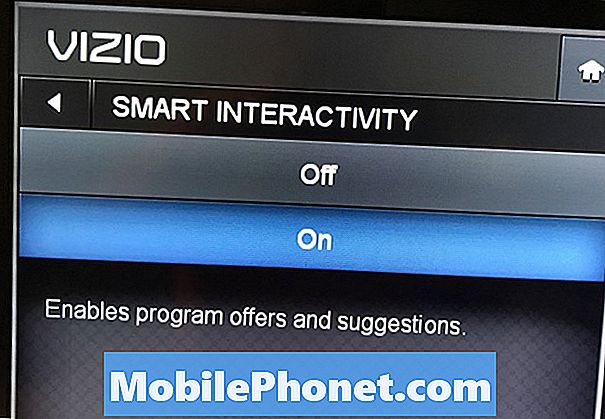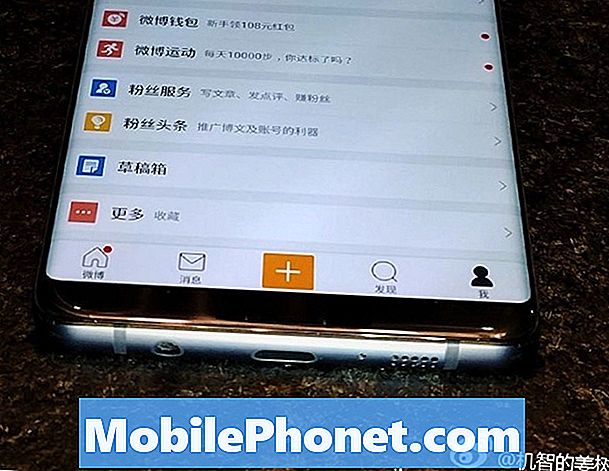Saturs
Šodienas ziņojumā tiks aplūkota vēl viena LG G7 ThinQ īsziņu sūtīšanas problēma. Jautājums ir par ierīci, kas nejauši rāda ziņojumu, kas liek domāt, ka īsziņu neizdevās nosūtīt. Ja jūsu LG G7 ThinQ ir līdzīga situācija, uzziniet problēmu novēršanas darbības, kuras varat izmēģināt.
Problēma: LG G7 ThinQ nejauši parāda kļūdainu ziņojumu kļūdu
Lietoju Messages savā LG G7 ThinQ. Neveiksmīga ziņojuma simbols tiek parādīts uz pic ziņojumu, kas ir dažas nedēļas vecs. Tāpat kā es šīs nedēļas sūtīju savai sievai īsziņas, nekad neesmu bijis jautājums, un es zinu, ka viņa ieguva attēlu, jo viņa tos ievietoja facebook. Pēkšņi paziņojums tiek parādīts blakus viņas ziņu pavedienam. Es to ienīstu, tāpēc es ritinu, lai redzētu, kurš ziņojums netika nosūtīts, lai to izdzēstu vai nosūtītu vēlreiz, lai noņemtu paziņojumu, un tas vienmēr ir diezgan vecs attēls. Tas notiek nejauši un pēc manām zināšanām, kas nav saistīts ar atjauninājumu instalēšanu, jo es noteikti neatjauninu tik bieži, kā šķiet.
Risinājums: Šo problēmu var būt grūti novērst, jo nav tieša veida, kā uzzināt, kur atrodas problēma. Jums vajadzētu veikt problēmu novēršanas darbību kopumu, lai sašaurinātu iespējamos cēloņus.
Piespiedu atsāknēšana
Pagaidu sistēmas kļūdas var attīstīties, ja ierīce ilgstoši darbojas. Ja vēl neesat mēģinājis restartēt LG G7 ThinQ, varat atsvaidzināt “akumulatora vilkšanas” sekas, lai atsvaidzinātu sistēmu. Tas neizdzēsīs nekādus personas datus, lai tos varētu droši veikt. Piespiedu atsāknēšana ir ekvivalents akumulatora fiziskai noņemšanai. Kamēr jūs nevarat atvienot akumulatoru no LG G7 ThinQ, varat simulēt tā ietekmi, veicot piespiedu atsāknēšanu. Lai to izdarītu, vienkārši nospiediet un 8 sekundes turiet nospiestu barošanas un skaļuma samazināšanas taustiņu. Tas piespiedīs ierīci izslēgties tā, it kā akumulators būtu atvienots, un pēc tam atkal ieslēgt, it kā akumulators būtu ievietots vēlreiz.
Notīrīt kešatmiņas nodalījumu
Dažreiz bojāta sistēmas kešatmiņa var radīt problēmas. Android izmanto pagaidu failu kopu, lai ātrāk ielādētu lietotnes, ko sauc par sistēmas kešatmiņu. Ja šī kešatmiņa kļūst novecojusi vai bojāta, tālrunī var rasties veiktspējas problēmas, lietotņu avārijas un citas problēmas. Lai noskaidrotu, vai vainojama bojāta sistēmas kešatmiņa, veiciet tālāk norādītās darbības, lai notīrītu kešatmiņas nodalījumu.
- Sākuma ekrānā pieskarieties Iestatījumi.
- Pieskarieties cilnei Vispārīgi.
- Pieskarieties vienumam Krātuve> Iekšējā atmiņa.
- Pagaidiet, līdz izvēlnes opcijas ir beigušas aprēķināt.
- Pieskarieties vienumam Atbrīvot vietu.
- Pieskarieties vienumam Pagaidu faili un neapstrādāti faili.
- Atlasiet šādas opcijas:
- Kešatmiņā saglabātie dati
- Clip teknes pagaidu faili
- Neapstrādāti faili no kameras
- Pieskarieties Dzēst> Dzēst.
Notīrīt lietotnes kešatmiņu
Ja lietotajā ziņojumapmaiņas lietotnes kešatmiņā ir izveidojusies kļūda, varat to mēģināt notīrīt, atsvaidzinot. Lai notīrītu lietotnes kešatmiņu, rīkojieties šādi:
- Sākuma ekrānā pieskarieties Iestatījumi.
- Pieskarieties cilnei Vispārīgi> Lietotnes un paziņojumi.
- Pieskarieties vienumam Lietotnes informācija.
- Pieskarieties filtram, lai atlasītu sekojošo: All, Enabled, Disabled
- Pieskarieties vajadzīgajai lietotnei, pēc tam - Krātuve.
- Pieskarieties Notīrīt kešatmiņu.
- Lai apstiprinātu, nospiediet YES.
Dzēst veco sarunu
Īsziņu problēmas dažkārt izraisa vecas sarunas. Mēģiniet izdzēst sarunas pavedienu, kurā tiek parādīta nejauša kļūdas ziņojuma kļūda, un uzziniet, kas notiek. Ja iespējams, mēģiniet izdzēst arī citus pavedienus, lai iegūtu vairāk ienākošo un izejošo ziņojumu. Ja vēlaties sūtīt multiziņas vai ziņojumus ar pielikumiem, ziņojumapmaiņas lietotnes krātuve var viegli piepildīties.
Dzēst lietotnes datus
Vēl viens veids, kā tieši rīkoties ar attiecīgo lietotni, ir notīrīt tās datus. Tādējādi visi iestatījumi tiks atgriezti rūpnīcas stāvoklī un visi ziņojumi tiks izdzēsti. Ja vēlaties saglabāt savus tekstus, noteikti dublējiet tos pirms laika.
Lai notīrītu lietotnes datus, veiciet tālāk norādītās darbības.
- Sākuma ekrānā pieskarieties Iestatījumi.
- Pieskarieties cilnei Vispārīgi> Lietotnes un paziņojumi.
- Pieskarieties vienumam Lietotnes informācija.
- Pieskarieties filtram, lai atlasītu sekojošo: All, Enabled, Disabled
- Pieskarieties vajadzīgajai lietotnei, pēc tam - Krātuve.
- Pieskarieties Notīrīt datus.
- Lai apstiprinātu, nospiediet YES.
Atiestatīt tīkla iestatījumus
Var būt tīkla iestatījums vai iestatījumi, kas ir modificēti pirms šīs problēmas sākšanās. Lai nodrošinātu, ka jūsu LG G7 ThinQ ir pareizā tīkla konfigurācija, iesakām rīkoties šādi:
- Atveriet lietotni Iestatījumi.
- Pieskarieties Restartēt un atiestatīt.
- Pieskarieties vienumam Tīkla iestatījumu atiestatīšana.
- Pieskarieties vienumam ATIESTATĪT IESTATĪJUMUS.
- Pieskarieties vienumam Atiestatīt iestatījumus.
Atkārtoti ievietojiet SIM karti
Daži lietotāji varēja novērst noteiktas tīkla problēmas, īslaicīgi noņemot SIM karti. Pirms SIM kartes izņemšanas noteikti izslēdziet tālruni. Dariet to pašu, pirms to ievietojat atpakaļ. Pēc kartes noņemšanas noteikti restartējiet tālruni.
Izmantojiet citu ziņojumapmaiņas lietotni
Ja problēma paliek šajā posmā un šķiet, ka tā drīz nepazūd, nākamā laba lieta ir izmantot citu ziņojumapmaiņas lietotni. Lietotnē var būt kodēšanas kļūda, kuru nevar novērst, veicot līdz šim mēģinātās darbības. Ir daudz bezmaksas ziņojumapmaiņas lietotņu, kuras varat izmantot Google Play veikalā. Mēs iesakām palikt pie tādām uzticamām ierīcēm kā Google paša lietotne Android Messages.
Rūpnīcas režīma iestatīšana
Rūpnīcas datu atiestatīšana šajā gadījumā ir radikāls risinājums, taču tas var būt vienīgais efektīvais veids, kā novērst problēmu šajā posmā. Pirms to izdariet, noteikti izveidojiet failu vai datu dublējumu.
- Pirms sākat atiestatīšanu, dublējiet visus datus iekšējā atmiņā.
- Izslēdziet ierīci.
- Nospiediet un turiet barošanas un skaļuma samazināšanas pogas.
- Kad parādās LG logotips, ātri atlaidiet un pēc tam turiet nospiestu barošanas pogu, vienlaikus turot nospiestu skaļuma samazināšanas pogu.
- Kad parādās ziņojums “Dzēst visus lietotāja datus (ieskaitot LG un mobilo sakaru lietotnes) un atiestatīt visus iestatījumus”, izmantojiet pogu Skaļuma samazināšana, lai iezīmētu Jā.
- Nospiediet barošanas pogu, lai atiestatītu ierīci
Sazinieties ar tīkla operatoru
Īsziņu problēmas dažreiz izraisa problēmas ārpus ierīces. Ja nekas līdz šim nav darbojies, noteikti informējiet tīkla operatoru par šo problēmu, lai viņi varētu jums palīdzēt to novērst.